SSDの選び方について書いてみます。まだまだ容量単価でHDDより高いSSDだけど、ここ最近は120GBでも3千円前後で買えるようになったので、SSD化にしようと思ってる人や古いPCなどを再活用する為にSSD化しようと思う人も多いのではと。
■SSDの容量選びについて
これに関してはたまにレビューなどで拝見してて間違ってるというか、個々に当てはまらないことを書いてる人いるのでひとつ。まず今使ってるパソコンのCドライブの容量を知ること。パーテーションの容量ではなくCドライブの使用量。
自分の場合、30GB~60GB使用してることがほとんど。ソフトをあんまり入れてないPCはWin10でも30GB台。色々ソフト入れてるPCだと50GB台は使ってる。データは基本別ドライブに入れるようにしてる。
下記の画像は先日買ったSSDによく使うソフトをある程度入れたときのプロパティ。まだ2,3入れたいソフトあるので、もうちょっと容量使うと思う。
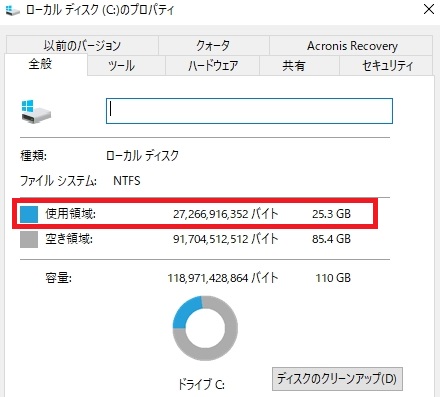
Cドライブのプロパティ
で、SSDの容量選びは・・Cドライブの起動ドライブに使うとして、できれば使用量の3倍~4倍の容量を選ぶのがベスト。自分の場合は60GB台使ってるPCを想定すれば180GB~240GBくらいのSSDを選んでた方が良いということ。
というのも、Cドライブというのは何かDLしたり作業してるファイルとかあれば、そこで展開されたりして使用される。別のドライブに保存するとしても最初にDLされるのはCの起動ドライブだったりする。なのでギリギリの容量が空いてるからといって大丈夫とは限らない。ギリギリで使ってると一部での書き換えが増えてSSDにも良くない。ただ、最近のコントローラの性能は良くなってるので影響は少ないらしい。
メーカー製パソコンの場合は最初からインストールされるソフトやリカバリー領域もあったりするので注意。リカバリー領域は見えないようになってたりするので、移転する場合はDVDに焼いてリカバリーできるようにリカバリーディスクを作成しとこう。メーカー製のPCを使ってる場合は念のためにもしておいた方がよいです。
コピーソフトによっては移転先の容量が少ないとダメだったり色々あるので注意。ソフトによっては移転先の容量が少なくても空きデータはコピーせずにというもある。有料ソフトになってしまうこともあるので、まずは情報を収集してから行いたい。
■ノートPCでの移転の注意点
ノートの場合は外付けケースにSSDを入れてデータを移転してからとなると思うが、この場合の注意点は外付けケースとの相性に注意。SSDを認識できなかったりする場合もある。この辺りも情報収集してから選んだりするのがベストです。
あとノートの場合、1ドライブだとシステムもデータも同じドライブになるので容量は多いのを選んだ方が良いですね。
■認識不良について
自作マザーボードやPCメーカーのでも、新しいSSDでは古いマザーボードでチェックしてなかったり認識がうまく行かないこともある可能性も考えておく。
■取付時の注意点
外付けケースでも内蔵でも初期化状態のドライブはディスクの管理で設定してあげないとドライブがエクスプローラーに出て来ないので注意。